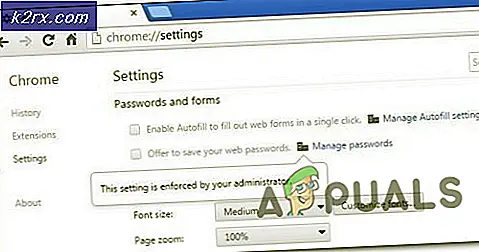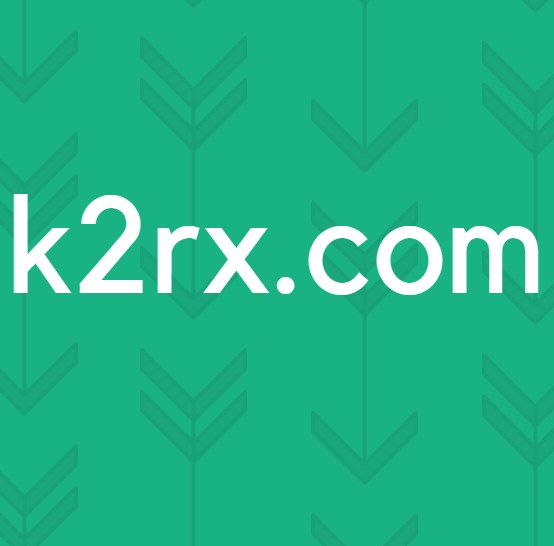Så här: Avinstallera en app på en Mac
Det finns flera sätt att avinstallera en app på en Mac. Kärnainställningsfilerna för program som är installerade på en Mac lagras i / Bibliotek / Inställningar. Om du vill avinstallera för att åtgärda ett problem, är det dags att avinstallera befintliga filer innan du avinstallerar. Om du däremot helt vill avinstallera en app kan du göra det genom att dra programmet till papperskorgen eller genom att använda ett tredje program som är lätt att använda (min favorit), kallad AppCleaner, som kan användas för att söka och ta bort alla spår av appar, plug-ins och andra filer. I den här guiden kommer jag att ange två enkla metoder som du kan följa för att ta bort appar.
Metod 1: Ta bort appar genom att dra dem till papperskorgen
Det enklaste sättet att ta bort en app är att helt enkelt dra den till papperskorgen. För att göra detta klickar du på appen en gång för att markera den och dra sedan den till papperskorgen samtidigt som du håller musknappen. I det här exemplet kommer jag att skräpa en app som heter CCleaner .
Öppna Finder och bläddra till Program .
Du kan använda menyraden ovanpå för att gå till Program direkt eller från Finder.
En gång i sökaren, leta reda på den app som du vill radera. Du har två sätt att ta bort / avinstallera appen.
(i) Dra appen till papperskorgen genom att hålla appen med en musknapp och dra hela vägen till papperskorgen i instrumentbrädan (som indikeras av den rosa pilen)
(ii) CTRL + KLICKA appen och välj Flytta till papperskorgen .
PRO TIPS: Om problemet är med din dator eller en bärbar dator, bör du försöka använda Reimage Plus-programvaran som kan skanna förvaret och ersätta korrupta och saknade filer. Detta fungerar i de flesta fall där problemet uppstått på grund av systemkorruption. Du kan ladda ner Reimage Plus genom att klicka härNär du har trashat appen öppnar du papperskorgen och väljer Tom.
Metod 2: Använda AppCleaner till papperskorgen / Ta bort appar
AppCleaner är ett ganska coolt litet verktyg som kan ta bort / avinstallera appar och söka efter spår, preferensfil eller något. Det kommer att vara användbart när du försöker radera preferensfiler eller vänster overs över andra appar. Du kan ladda ner det här - bläddra till botten och välj den version som är kompatibel med din OS X-version.
Klicka på fliken Program, leta reda på Programmet du vill avinstallera, klicka på rutan förutom att det ska vara markerat och klicka sedan på Sök.
När du klickar på sökningen kommer nästa fönster att lista filer relaterade till det, inklusive appen. Klicka sedan på DELETE för att radera APP. Om du blir ombedd att ange ett lösenord anger du ditt OS X användarlösenord som du brukade skapa det aktuella användarkontot.
Om du vill ta bort plugins eller widgets använder du lämpliga flikar i AppCleaner att göra.
PRO TIPS: Om problemet är med din dator eller en bärbar dator, bör du försöka använda Reimage Plus-programvaran som kan skanna förvaret och ersätta korrupta och saknade filer. Detta fungerar i de flesta fall där problemet uppstått på grund av systemkorruption. Du kan ladda ner Reimage Plus genom att klicka här